要怎么重装win7系统比较简单呢?这里小编建议大家可以使用一键ghost重装系统软件实现。有网友不知道具体要怎么操作,下面小编就以装机吧工具为例,演示下win7一键ghost重装系统步骤。
工具/原料
系统版本:Windows7
品牌类型:联想ThinkPad S5
软件版本:装机吧一键重装系统12.6.48.1900
1.一键ghost重装系统,打开下载好的装机吧一键重装系统,选择win7旗舰版系统,点击”下一步“。

2.正在下载选择好的系统及其安装所需要的环境,等待部署。
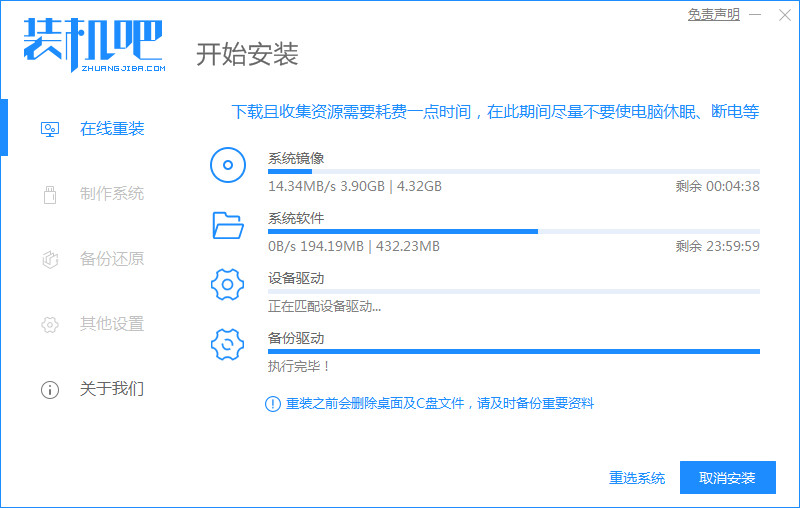
3.环境部署完毕,等待系统重启开始安装。
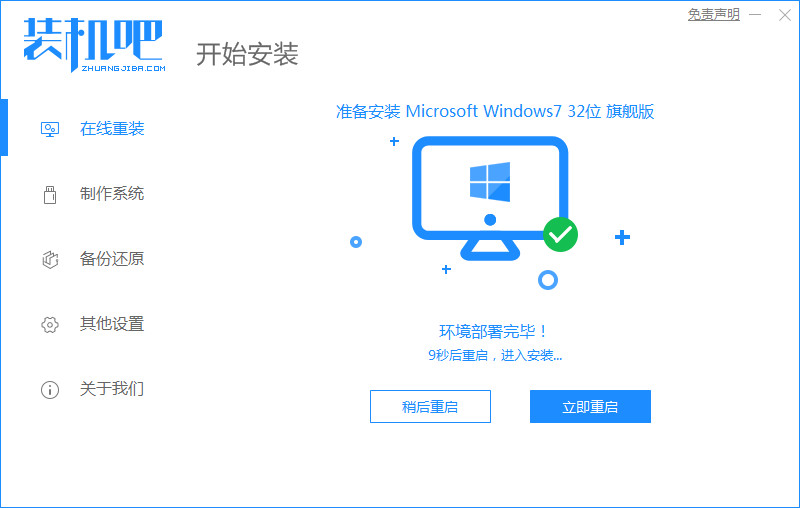
4.在菜单中选择带有”PE-MSDN“的选项,回车进入。

5.进入pe之后,系统会自行开始安装。
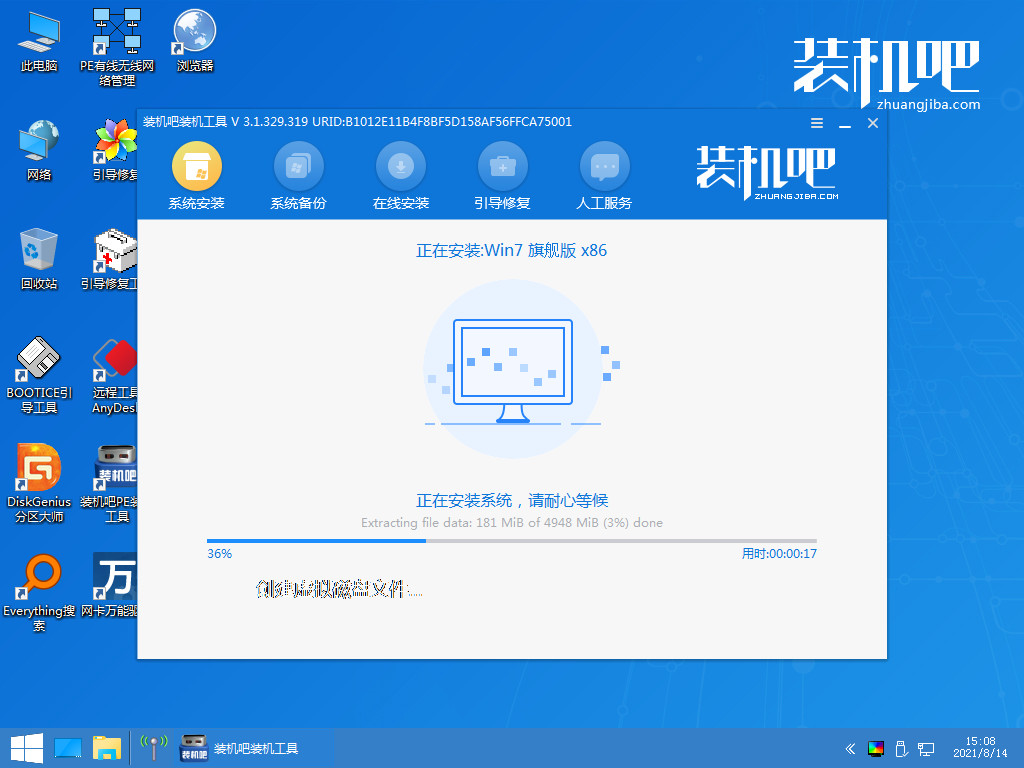
6.正在引导修复,等待即可。
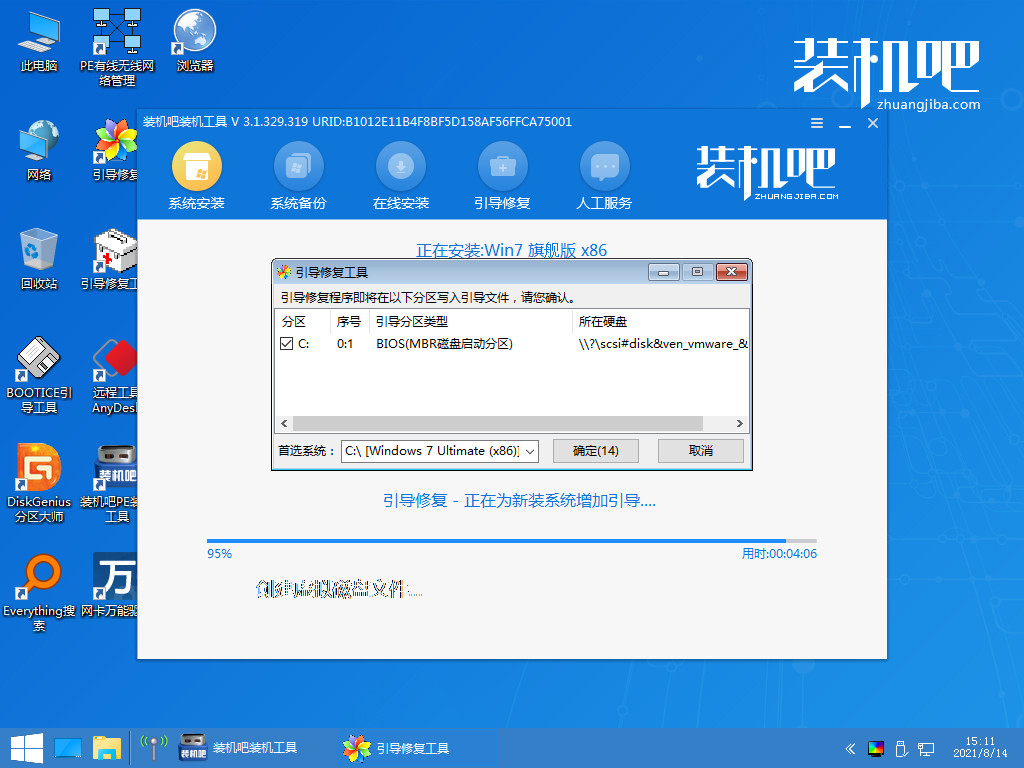
7.系统部署完成,重装系统win7旗舰版完成。
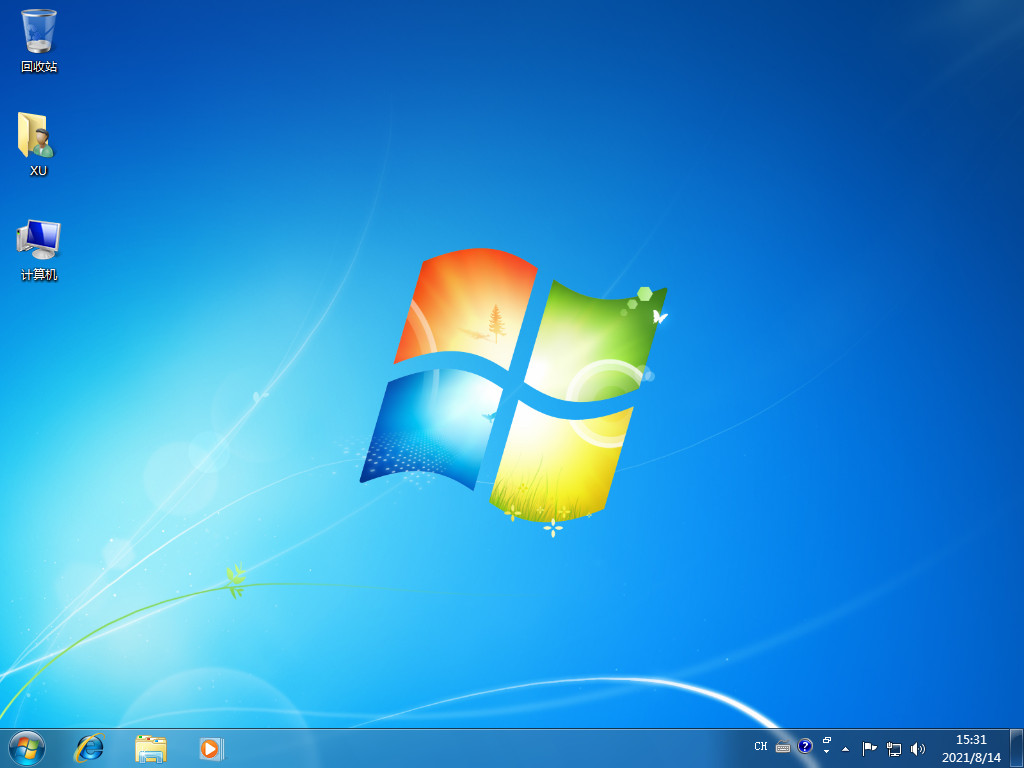
总结
打开装机吧一键重装系统,选择win7旗舰版系统进行下载,等待系统重启安装。






 粤公网安备 44130202001059号
粤公网安备 44130202001059号